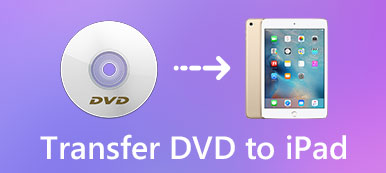互联网上的许多DVD转换和刻录工具声称它们可以帮助您快速将视频刻录到DVD光盘,DVD文件夹或ISO文件。 但经过尝试,你不能把它当作制作DVD的好方法。
那么当你想将MP4视频转换为DVD时,你应该使用哪种DVD刻录机?

Apeaksoft DVD Creator 是一种非常流行的DVD创建工具,它提供了将MP4刻录到DVD的最可靠的解决方案。 实际上,除了MP4之外,它还可以轻松地将MOV,MKV,AVI,FLV等其他格式的视频转换为DVD。 DVD刻录机设计了各种DVD菜单模板和编辑功能,以确保您获得出色的DVD创建体验。

如何将MP4刻录到DVD
还是不确定你是否应该选择这款MP4到DVD刻录机?
您可以先查看以下部分,了解将MP4刻录到DVD的详细步骤以及此DVD Creator的更多功能。
步骤1。 下载并启动DVD Creator
免费下载,安装并在您的计算机上打开这个功能强大的DVD创建软件。 无论您是想在Windows PC上刻录MP4到DVD,还是在Mac上创建自己的DVD,您都会找到合适的软件版本。

步骤2。 添加视频并插入DVD光盘
进入主界面后,选择 DVD光盘 选项。 如您所见,它还允许您将视频刻录到蓝光光盘。 然后单击 添加媒体文件 加载要刻录DVD的MP4视频。

您应该为DVD创建准备一张空白DVD光盘。 在此步骤中,您需要将其插入计算机的DVD驱动器。
步骤3。 编辑视频,音频和字幕
如上所述,这款MP4到DVD刻录机具有许多关键的编辑功能。 在将视频转换为DVD之前,您可以先对其进行编辑。 例如,您可以轻松地旋转/裁剪/修剪视频,添加个人水印,调整图像/声音效果等。

您可以轻松找到并使用这些功能 视频工具 和 章工具 在右侧面板上。 DVD Creator配备内置视频播放器,可以非常方便地检查效果变化。
如果要添加新的DVD字幕或音轨,可以通过单击来轻松完成 Audio or 字幕 选项。 您可以根据需要调整音量和字幕位置/透明度等。

步骤4。 编辑DVD菜单
此处提供许多流行的DVD菜单模板,如家庭,婚礼,旅游等,以帮助您快速制作DVD菜单。 此外,您可以自定义模板以调整输出DVD文件的按钮或标题。

步骤5。 将MP4刻录到DVD
还有许多功能可供您创建自己的DVD。 您可以逐个尝试以满足您的需求。 之后,您可以单击 烧伤 按钮启动MP4视频到DVD刻录过程。
如果要将MP4刻录到DVD文件夹或ISO文件,可以选择合适的目标文件夹。 点击 Start 开始 按钮确认操作。

阅读本页后,您应该知道Apeaksoft DVD Creator提供了一种制作DVD光盘,DVD文件夹和ISO文件的简单方法。 当您想要将视频刻录到蓝光光盘时,它仍然是一个很好的帮手。 只需在计算机上安装它并开始将MP4刻录到DVD。